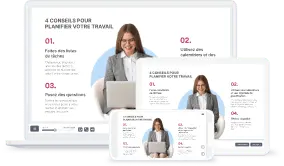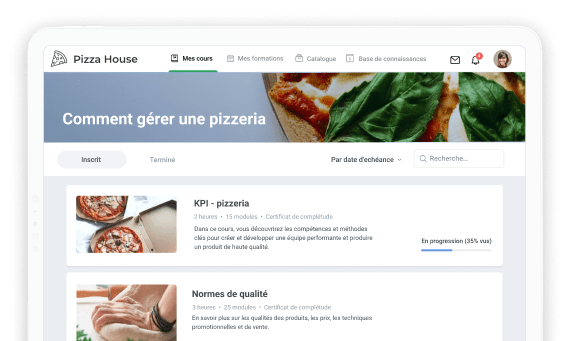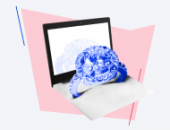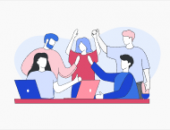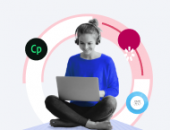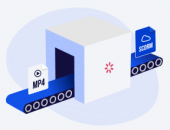Tous les métiers ne peuvent pas être effectués à distance, mais si vous formez des employés, vous pouvez y arriver même en période de distanciation sociale grâce à l’eLearning. Il est assez facile d’expliquer ce qu’est le eLearning : il s’agit de cours sur les appareils numériques (tablettes, ordinateurs portables et smartphones) par opposition aux sessions en personne sur le lieu de travail. Et faites-nous confiance, il n’est pas très difficile de passer aux cours en ligne.
Pour aider les personnes novices comme vous, nous avons préparé un plan clair et direct sur comment lancer la formation en ligne dans votre entreprise en une journée ou même plus rapidement.
Il ne s’agit pas d’un guide complet sur tout ce que l’eLearning peut apporter, mais d’une trousse premiers soins pour vous aider à mettre sur pied une formation en ligne ici et maintenant. Il n’y aura ni jolies histoires ni paragraphes théoriques, juste des étapes pratiques. Chaque étape comprend des liens (certains articles sont en anglais) vers des articles contenant des informations plus détaillées sur le sujet.
Créez un plan de formation en ligne d’aspect professionnel grâce à la boîte à outils auteur super simple.
Comment créer votre premier cours d’apprentissage en ligne
Un cours en ligne est assez similaire à l’apprentissage en salle de cours : vous présentez aux apprenants des informations, puis vérifiez qu’ils les ont bien intégrées. Avec l’eLearning, vous faites la même chose en ligne. Vous avez donc besoin de cours et de tests accessibles sur le Web.
Étape 1. Installer l’outil de création
Pour créer un cours d’apprentissage en ligne, vous avez besoin d’un outil de création d’apprentissage en ligne. Il s’agit d’une application qui vous aide à créer des cours et des tests.
Il existe de nombreux outils qui diffèrent par leur approche, par le type de contenu qu’ils produisent et par leur niveau de complexité. La maîtrise des outils de création utilisés par les concepteurs pédagogiques professionnels peut prendre plusieurs mois. Si vous avez un projet urgent qui se profile, il est préférable d’opter pour des outils de création rapides ou de tirer parti d’outils que vous maîtrisez déjà.
Vous savez utiliser PowerPoint ? Si oui, vous avez déjà accompli 90 % de la tâche. Félicitations vous êtes (presque) un auteur de formation en ligne !
Nous sommes très intéressés par PowerPoint car les outils de création les plus rapides peuvent transformer votre présentation PowerPoint en un format eLearning. iSpring Suite est l’un de ces outils. Vous pouvez le télécharger gratuitement pour construire votre premier cours. Pour approfondir vos connaissances et poser toutes vos questions sur l’outil, assistez à une démo en direct animée par nos managers.
Voici un cours démo qui a été creé avec iSpring Suite :
Une fois téléchargée et installée, iSpring Suite apparaîtra sous la forme d’un nouvel onglet dans le ruban PowerPoint. Consultez-le.

Onglet de l’outil de création iSpring Suite dans PowerPoint
Etape 2. Créer des slides de cours
Créer un cours dans iSpring Suite est la même chose que créer une présentation PowerPoint : ajouter une nouvelle diapositive, entrer du texte, ajouter des images ou des supports, recommencer.
Lorsque vous disposez déjà du contenu (par exemple, des consignes ou un manuel), moins d’une heure devrait suffire pour répartir l’information dans les diapositives.
Voici un cours sur la façon de se protéger du Covid-19 qui a été créé dans PowerPoint et iSpring Suite. Vous pouvez vous aussi créer un cours similaire très facilement.
Etape 3. Ajouter un test
Les diapositives PowerPoint constituent le cœur de votre cours, elles peuvent déjà faire l’affaire mais vous risquez de ruiner le moral et la productivité de vos apprenants en leur envoyant un tas de slides répétitives qui s’enchaînent.
iSpring Suite offre de nombreuses possibilités pour rendre votre contenu de formation attrayant et interactif. Vous pouvez ajouter des quiz, des scénarios interactifs, des activités glisser-déposer, des vidéocaptures d’écran, des vidéos, des simulations de dialogue, et bien plus encore.
Bien que votre formation pour entreprise puisse être une réussite sans y inclure de jeux complexes, il existe un type de contenu interactif que vous devrez adopter rapidement : les tests. Vous en aurez certainement besoin pour évaluer les performances de vos apprenants.
L’ajout d’un test à votre cours est très simple : il suffit de cliquer sur le bouton correspondant de la barre d’outils iSpring pour lancer iSpring QuizMaker .

Cliquez sur l’icône Quiz pour lancer iSpring QuizMaker
Voici un bref aperçu de la manière dont vous pouvez facilement créer une évaluation dans iSpring QuizMaker.
- Choisir une question type
Cliquez sur l’icône Question dans le coin supérieur gauche du ruban. Dans le menu déroulant, vous verrez 14 types de questions.
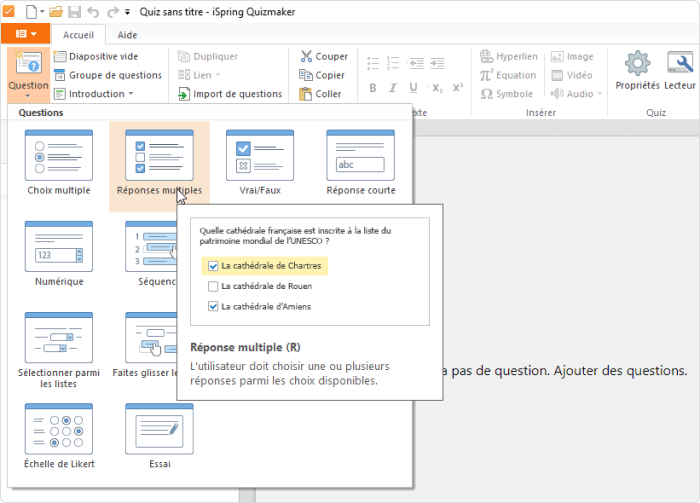
Choisissez un type de question et remplissez le champ de texte de la question. iSpring QuizMaker possède une interface similaire à celle de Microsoft Word et il est donc facile de travailler avec du texte.
- Ajouter des messages de retour
Créez des messages de retour d’information dans le volet Feedback et Branching et indiquez le score que vous souhaitez attribuer à chaque réponse.
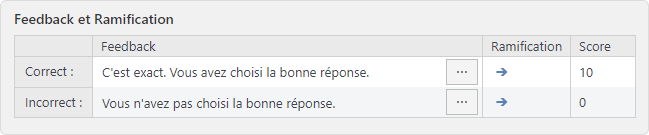
Lorsque les apprenants terminent le test, une dernière diapositive s’affiche pour leur indiquer s’ils ont réussi ou échoué le test. Vous pouvez modifier le texte et la conception de la dernière diapositive dans la section Results sur la gauche.
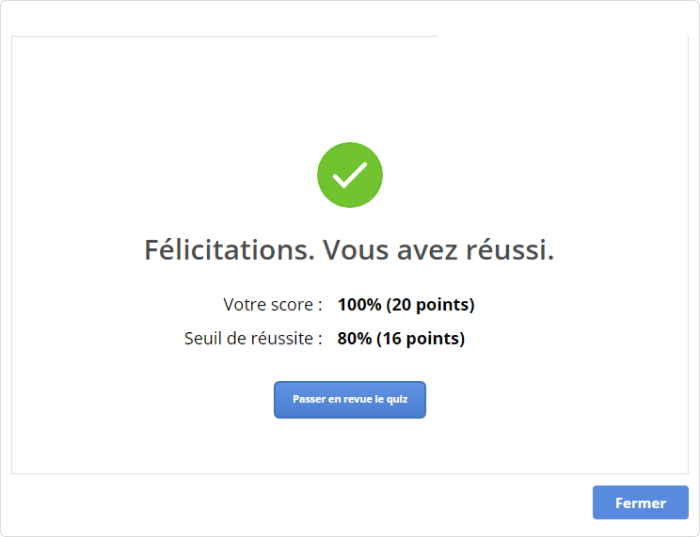
La dernière diapositive d’un quiz réalisé dans iSpring Quizmaker
- Prévention de la tricherie
Vous pouvez limiter le nombre de tentatives et le temps de réponse dans la barre d’options de la diapositive sur la droite. Vous pouvez également cocher la case Shuffle answers afin que les choix de réponse pour chaque question soient mélangés de manière aléatoire pour chaque utilisateur.
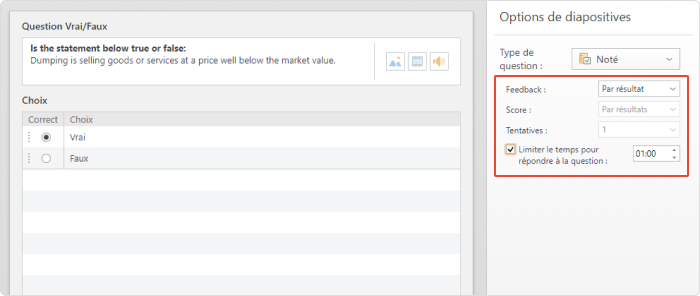
- Configurer la présentation des tests
iSpring QuizMaker propose 36 thèmes prêts à l’emploi et 19 combinaisons de couleurs. Vous les trouverez en cliquant sur Themes dans l’onglet Design.
L’interface de l’outil de création de tests est assez intuitive et vous pouvez facilement personnaliser les polices et ajouter des légendes, des images et des objets – c’est aussi simple que dans PowerPoint.
Étape 4. Publier votre cours
Avec iSpring Suite, vous pouvez publier votre contenu avec des paramètres spécifiques selon les destinations.
Si vous ne disposez pas de système de gestion de l’apprentissage, choisissez de publier votre cours sur Mon ordinateur. Le contenu HTML5 généré peut être intégré dans n’importe quel site web ou blog, envoyé par courrier électronique ou partagé via un service en cloud.
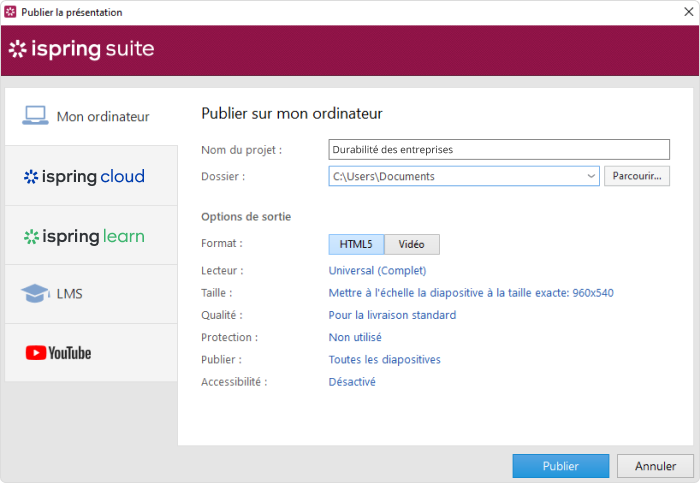
Etape 5. Partager votre cours avec les apprenants
Il est facile de partager un cours qui est déjà sur le web : il suffit d’envoyer un lien à vos apprenants.
L’envoi manuel d’un lien fonctionne, mais, soyons honnêtes, cette solution rapide est loin d’être idéale. Vous pouvez y recourir lorsque le temps est vraiment critique, mais elle présente plusieurs inconvénients. Par exemple, si vous avez des dizaines d’apprenants et que vous devez attribuer différents cours à différents groupes, tout cela deviendra rapidement ingérable. De plus, en faisant ainsi, il vous est impossible de savoir si les apprenants regardent vraiment ce que vous leur avez envoyé ou s’ils l’ignorent tout simplement.
Heureusement, il existe un outil qui vous aide à gérer les cours et les attributions et qui met de l’ordre dans tout ce chaos – un LMS.
Comment organiser une formation en entreprise
Votre contenu d’apprentissage en ligne (cours et tests) sera certainement plus efficace s’il est placé dans un LMS (learning management system), ou système de gestion de l’apprentissage.
Les LMS possèdes de nombreuses fonctionnalités géniales, mais ce dont vous avez besoin pour l’instant, c’est la possibilité d’héberger vos cours en ligne et de maintenir un œil sur vos apprenants. En bref, il s’agit d’un hub numérique qui stocke votre contenu d’apprentissage et où chacun de vos apprenants a son propre compte.
Le lancement d’un programme de formation avec un LMS se fait suivant quelques étapes faciles :
- Préparer un cours dans iSpring Suite
- Le publier dans un format eLearning (tel que SCORM)
- Télécharger un fichier sur un LMS
- Préciser quels utilisateurs doivent suivre ce cours (ou quel service de l’organisation) et définir les dates d’échéance
Le LMS fera le reste pour vous : il informera les apprenants du nouveau cours, leur enverra des notifications sur la prochaine date limite, suivra leurs progrès et créera des rapports pour que vous puissiez voir les performances des employés.
Les cours réalisés avec iSpring Suite sont compatibles avec tous les LMS modernes, et nous vous conseillons d’essayer iSpring Learn. Pour vous aider à faire votre choix, profitez d’une démo en direct avec nos managers et d’un essai gratuit de la plateforme.
iSpring Learn permet également l’automatisation des attributions, un éditeur de cours léger, une application mobile et des réunions en ligne via Zoom, la dernière tendance en vogue dans le nouvel environnement sans contact.
Et voilà ! Maintenant, vous savez comment lancer l’apprentissage en ligne sans vous arracher les cheveux. Il vous suffit de suivre les étapes et vous serez en mesure d’assigner le cours à vos apprenants dès aujourd’hui.